Tabl cynnwys
Bydd yr erthygl hon yn dangos sut i ddangos y newid canrannol mewn graff Excel. Gall defnyddio graff Excel gyflwyno'r berthynas rhwng y data mewn ffordd drawiadol. Mae dangos rhifau rhannol fel canrannau yn hawdd i'w ddeall wrth ddadansoddi data. Yn y set ddata ganlynol, mae gennym Elw cwmni yn ystod y cyfnod rhwng Mawrth i Medi .

Lawrlwythwch Gweithlyfr Ymarfer
Canran y Newid.xlsx
2 Ffordd o Ddangos Newid Canran mewn Graff Excel
1. Gan ddefnyddio Siart Colofn i Ddangos Canran Newid yn Excel
Ar gyfer y set ddata sydd gennym, rydym yn mynd i graffu ar y newid canran mewn elw misol erbyn 1>Siart Colofn . Gadewch i ni wneud ychydig o drafodaeth syml isod.
Camau:
- Yn gyntaf, gwnewch golofn newydd ar gyfer yr elw o'r misoedd canlynol a theipiwch y fformiwla ganlynol yng nghell D5 .
=C6 <0
- Yna pwyswch ENTER a byddwch yn gweld yr elw o Ebrill mis yn ymddangos yng nghell D5 .

- Defnyddiwch y Dolen Llenwi i AutoLlenwi y celloedd isaf.

=D5-C5 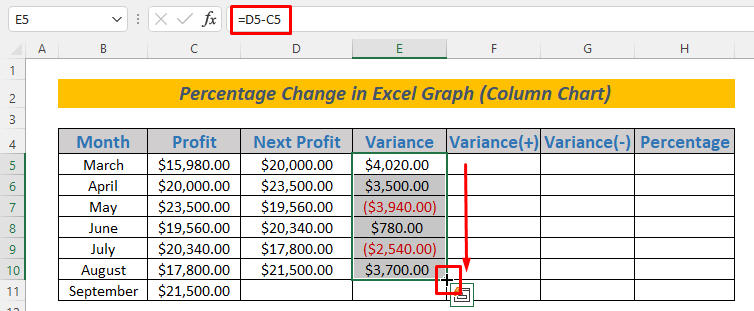
- Yna eto, teipiwch y fformiwla yma yng nghell F5 , gwasgwch y botwm ENTER a defnyddiwch Fill Handle i AutoFill celloedd is fel y gwnaethoch chi yn y Colofn Elw Nesaf . (I weld gweithdrefn AwtoLlenwi , ewch drwy'r Fformiwla Gyntaf )
=IF(E5>0,-E5,"")  3>
3>
Mae'r Swyddogaeth IF yn storio'r cynnydd o elw yn colofn F .
- Ar ôl hynny, ysgrifennwch y fformiwla a roddir isod yn G5 , tarwch y botwm ENTER , a defnyddiwch Fill Handle i AutoFill celloedd is fel y gwnaethoch yn y Colofn Elw Nesaf . (I weld y weithdrefn AutoFill , ewch drwy'r Fformiwla Gyntaf )
=IF(E5<0,-E5,"") 
Y tro hwn, mae'r Swyddogaeth IF yn storio'r gostyngiad mewn elw yng Colofn G .
- Yn olaf, teipiwch y fformiwla ganlynol yng nghell H5 , tarwch y botwm ENTER , a defnyddiwch Fill Handle i AutoFill celloedd is fel y gwnaethoch yn y Colofn Elw Nesaf . (I weld y weithdrefn AutoFill , ewch drwy'r Fformiwla Gyntaf )
=E5/C5 
Nawr rydym yn mynd i ddangos y wybodaeth hon mewn siart. Yn enwedig ein prif ffocws yw Newid Canran . Gawn ni weld sut rydyn nigwnewch siart ar gyfer hyn.
- Dewiswch yr ystod B4:D11 ( Mis , Elw , a Elw Nesaf colofnau) ac yna ewch i Mewnosod >> Siart Colofn Clystyrog

A bydd siart yn ymddangos.

- Cliciwch ddwywaith ar y golofn Elw Nesaf ( Barrau lliw oren ) yn y graff. Yna cliciwch ar yr eicon plus a dad-diciwch yr opsiwn Chwedl a Llinellau Grid (Mae hyn yn ddewisol, rwy'n gwneud hyn i gael golwg well ar y siart) .
- Dewiswch Barrau Gwall >> Rhagor o Opsiynau … .


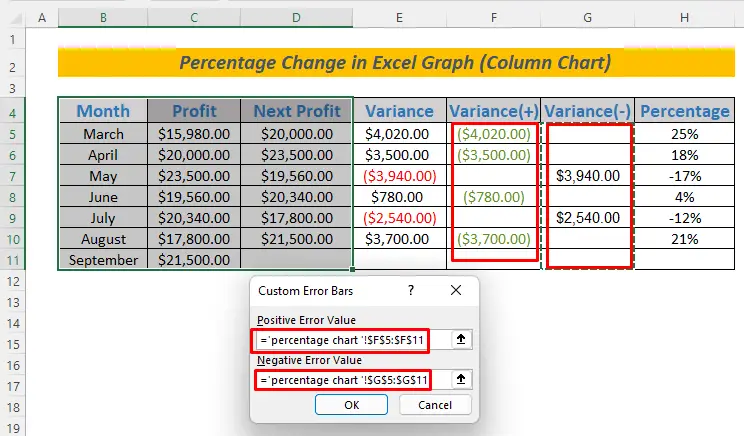
- Nawr de-gliciwch ar unrhyw un o'r Bariau Colofn Elw ( Barrau Lliw Glas ) a dewiswch Fformatio Cyfres Data…

28>
- I newid y Lliw Llenwch o Barrau Elw Nesaf i ddim Llenwi , de-gliciwch ar unrhyw un o'r Bariau Oren ar ôl dewis y Siart . Yna cliciwch ar y gwymplen o'r Llenwch a dewiswch Dim Llenwi .
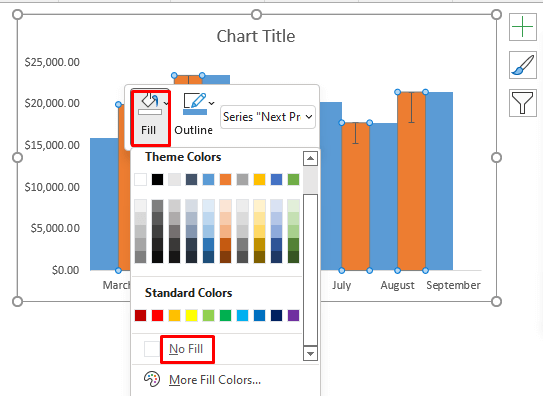

- Yna bydd y Fformatio Labeli Data yn ymddangos. Dad-diciwch Gwerth a gwiriwch Gwerth o'r Celloedd
 Gwerth
Gwerth
- Fe welwch flwch deialog 2>. Dewiswch yr ystod H5:H10 ( Colofn Ganran ) ar gyfer y Amrediad Label Data a chliciwch OK .

Ar ôl hynny, fe welwch gynnydd a gostyngiad yn yr elw misol mewn canran yn y siart .<3

Dyma ffordd braf ac effeithiol iawn o ddangos y newid canran yn Excel Graph.
Darllen Mwy:<2 Sut i Arddangos Canran mewn Graff Excel (3 Dull)
2. Dangos Newid Canran drwy Ddefnyddio Siart Llinell yn Excel
Gallwch hefyd gynrychioli newid canrannol drwy ddefnyddio diagram llinell . I wneud hyn, dilynwch y disgrifiad isod.
Camau:
- Dewiswch yr ystod B4:C11 ac yna ewch i Mewnosod >> Llinell GydaMarcwyr



Felly, hwn yn ffordd syml arall o ddangos y newid canrannol mewn graff Excel.
Darllen Mwy: Sut i Ddangos Canran yn Siart Cylchoedd Excel (3 Ffordd)
Adran Ymarfer
Yma rwy'n cyflwyno i chi'r set ddata a ddefnyddiwyd gennym i ddangos y newid canrannol mewn graff Excel er mwyn i chi allu ymarfer ar eich pen eich hun .

Casgliad
Fy nod oedd rhoi rhai awgrymiadau sylfaenol i chi ar sut i dangos y newid canrannol mewn Graff Excel . Mae hyn yn bwysig iawn pan fyddwch am ddeall cyflwr busnes eich sefydliad ac i hynny ragweld pa fath o gamau sydd angen eu cymryd. Os oes gennych unrhyw gwestiynau neu adborth, mae croeso i chi eu rhannu yn y blwch sylwadau. Bydd hyn yn fy helpu i gyfoethogi fy erthyglau sydd i ddod.

